Gmailでアーカイブしたメールは戻すことができます。
- アーカイブしたメールを元に戻したい
- アーカイブしたメールがどこにあるのかわからない
今回は、Gmailでアーカイブしたメールを受信トレイに戻す方法を紹介します!
Gmailでアーカイブしたメールを戻す方法
アーカイブしたメールを検索する
まずは、Gmailでアーカイブしたメールを検索してみましょう!
<PC>
PCのGmailでは、左サイドメニューの下の方にある「もっと見る」をおします。
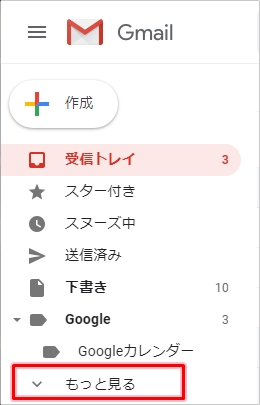
すると「すべてのメール」が表示されます。ここにアーカイブしたメールは表示されます。
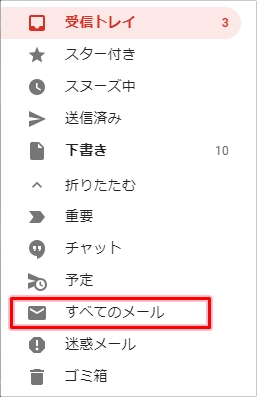
<Android・iPhone>
Android・iPhoneのGmailアプリでは、検索ボックスの左にあるメニューボタンをおします。
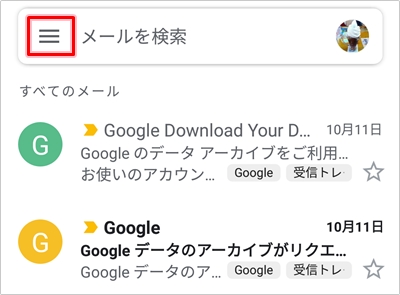
すると「すべてのメール」が表示されます。ここにアーカイブしたメールは表示されます。
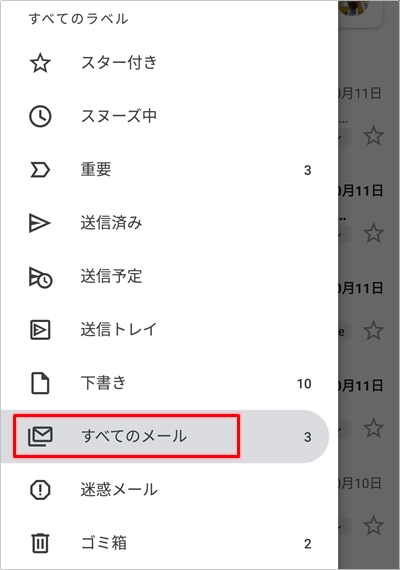
「すべてのメール」は文字通りすべてのメールが表示されるので、ここからアーカイブしたメールを検索します。
アーカイブしたメールそのものを表示する機能は今のところありません。
検索ボックスでメールタイトルやキーワードで検索するか、もしくはラベルからも探すことができます。アーカイブしたメールは「受信トレイ」ラベルはついていません。アーカイブしたメールかどうか迷ったら、ラベルも参考にしてください。
<PC>
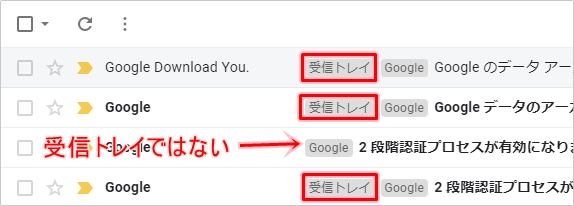
<Android・iPhone>
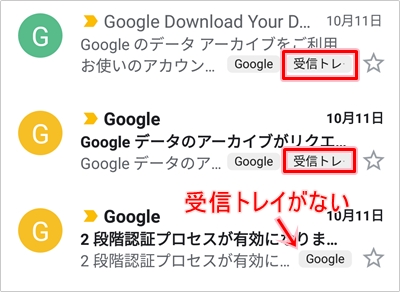
メールにカーソルをあわせると、アーカイブしたメールはアーカイブボタンがグレー表示で押すことができません。こちらも参考にしてください。
![]()
アーカイブしたメールを戻す
次に、Gmailでアーカイブしたメールを戻してみましょう!
<PC>
PCでは、アーカイブしたメールにチェックを入れ、上に表示される「受信トレイに移動」ボタンをおします。

<Android・iPhone>
Android・iPhoneのGmailアプリでは、アーカイブしたメールを長押しタップし、右上のボタンをおします。

「受信トレイに移動」をおします。
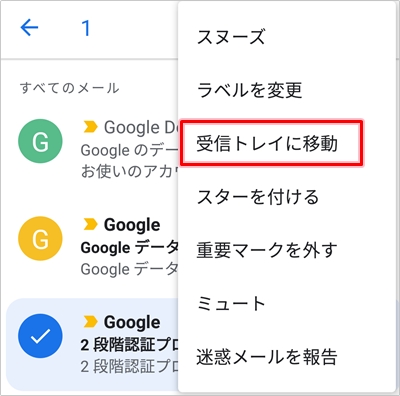
これで、Gmailでアーカイブしたメールを元の受信トレイに戻すことができました。
Gmailヘルプ:https://support.google.com/mail/answer/6576?co=GENIE.Platform%3DDesktop&hl=ja
以上、Gmailでアーカイブしたメールを受信トレイに戻す方法でした。
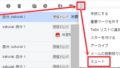
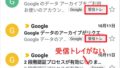
コメント